7 recursos incríveis do Roku que provavelmente você não está usando
Se você possui um dispositivo Roku, provavelmente há vários recursos que ainda não está usando. No entanto, essas são ótimas maneiras de obter mais do seu Roku .
Quer aprender a usar o despertador Roku TV ou adicionar um protetor de tela Roku personalizado? Então continue lendo, pois esses são alguns dos melhores recursos do Roku que você deve verificar agora.
1. Crie seu próprio protetor de tela Roku
Os dispositivos Roku vêm com alguns protetores de tela nativos, mas nenhum deles é particularmente inspirador. Para selecionar um, vá para Configurações > Protetor de tela > Alterar protetor de tela e faça sua escolha.
Claro, você também pode baixar novos protetores de tela da Loja de Canais. Você pode acessar o Channel Store do seu dispositivo Roku e via web. Em seu dispositivo Roku, vá para Canais de streaming> Protetores de tela para ver o que está disponível.
Mas você sabia que existe uma terceira opção? Você também pode fazer seu próprio protetor de tela Roku personalizado usando as fotos em seu smartphone.
Para adicionar fotos ao protetor de tela Roku, você precisa baixar o aplicativo Roku para seu dispositivo Android ou iOS. No aplicativo, vá para Media> Screensaver> Get Started . Você pode escolher até 25 imagens para usar. Você também precisa definir o estilo e a velocidade de exibição.
Download: Roku para Android | iOS
2. Use o recurso de escuta privada do Roku
Dispositivos Roku podem ser viciantes. Uma assinatura da Netflix é ainda mais viciante. Junte os dois e você terá uma receita para farras que duram a noite toda.
Mas as farras que duram a noite toda trazem seus próprios problemas, e não estamos falando apenas de falta de sono. Se você mora com outras pessoas, elas provavelmente não vão gostar de ser acordadas às 4 da manhã pelo som da TV tocando alto.
Da mesma forma, se seus filhos adoram ver o Bob Esponja na repetição, você pode estar um pouco farto de ouvir as mesmas piadas em um loop sem fim.
A solução é a escuta privada. Se você possui um modelo Roku compatível, o recurso está disponível por meio do aplicativo Android, do aplicativo iOS e do controle remoto ponto a qualquer lugar.
3. Como fazer uma pausa na TV ao vivo no Roku
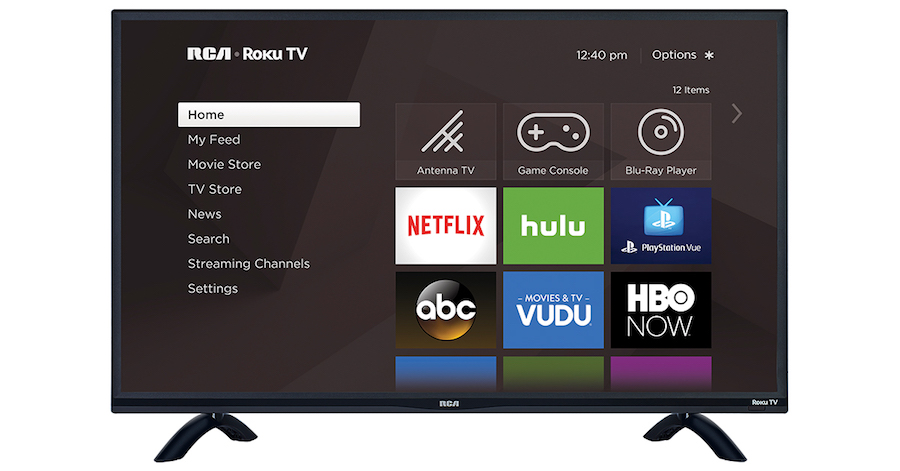
A pausa de TV ao vivo está disponível apenas se você tiver uma TV Roku (ou seja, uma TV inteligente com o sistema operacional Roku integrado).
E mesmo se você tiver uma TV Roku, ela só estará disponível se você tiver conectado uma antena over-the-air (OTA) ao seu aparelho (o que você deve fazer, pois ficará surpreso com o conteúdo que pode receber gratuitamente através de um aérea ).
Por último, você precisa conectar um stick de armazenamento USB com pelo menos 16 GB de espaço à sua TV. A pausa na TV ao vivo usa a memória do stick para salvar a filmagem.
Supondo que sua configuração atenda a esses três critérios, o recurso estará disponível. Você pode pausar a TV ao vivo por até 90 minutos, tempo suficiente para fazer uma xícara de café ou ir ao banheiro.
4. Use o recurso de conexão de hotel e dormitório do Roku
Você sempre conseguiu colocar seu Roku Streaming Stick na bagagem sempre que sair de casa por alguns dias. E, ao fazer isso, você colocará todo o seu conteúdo ao seu alcance, onde quer que você esteja no mundo.
Mas sempre houve um problema: usar redes Wi-Fi que exigiam que você se conectasse à rede por meio de um navegador da web. Você conhece o tipo, você os vê muito em hotéis e prédios de escritórios.
Bem, se o seu Roku está executando o Roku OS 7.0 ou superior, você precisa verificar o recurso Hotel and Dorm Connect . Ele permite que você entre em redes Wi-Fi baseadas em navegador em segundos.
Certifique-se de selecionar Estou em um hotel ou dormitório universitário ao se conectar à rede.
5. Como definir um alarme em seu Roku
Embora os despertadores não sejam um recurso nativo do Roku, há algumas maneiras de fazer sua TV ligar e começar a transmitir um canal de sua escolha em um horário específico.
A maneira mais simples de criar um alarme Roku é agendar uma rotina personalizada no app Google Home. Basta abrir o aplicativo, ir para Rotinas> Adicionar uma Rotina e seguir as instruções na tela.
Observe que nem todos os aplicativos Roku são compatíveis com as rotinas do Google Home. Dos que o fazem, muitos são canais de transmissão ao vivo, como Newsy e CBS News.
Você também pode tentar o projeto Roku-Stream-Alarm Github. Você pode usá-lo para configurar um agendador de tarefas ou crontab para enviar um script PowerShell ou solicitação curl para o seu Roku a qualquer momento. Para usar a ferramenta, você precisará de algum conhecimento de programação e habilitar o modo de desenvolvedor em seu dispositivo Roku.
Download: Google Home para Android | iOS
6. Sintonize o canal Roku
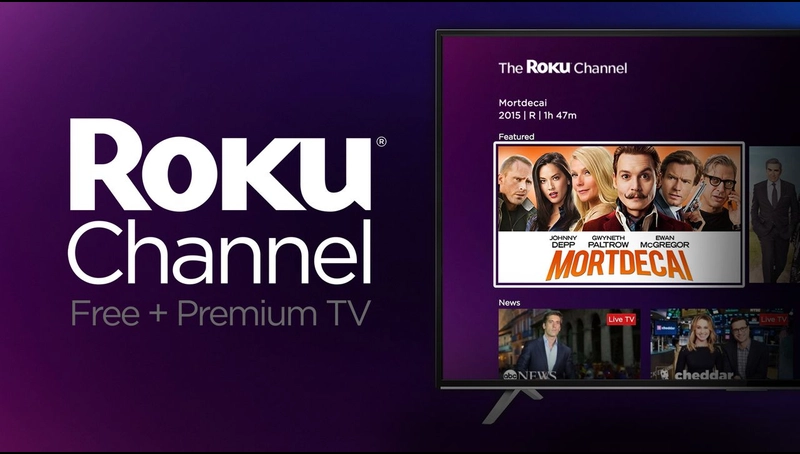
Não faltam aplicativos de vídeo sob demanda de alta qualidade. Netflix, Amazon Video, Hulu, Sling TV — a lista é infinita.
A maioria dos aplicativos de streaming compartilham uma coisa em comum: custam dinheiro. O mesmo é verdade para quase todos os serviços de grandes nomes.
Mas não precisa ser assim. Basta instalar o Roku Channel da Roku Channel Store. É o canal oficial da empresa e oferece centenas dos melhores filmes gratuitamente. Você nem precisa fazer uma conta. O canal está disponível em todos os dispositivos Roku e TVs inteligentes.
O único problema? O canal é suportado por anúncios. No entanto, Roku está empenhada em mostrar menos anúncios do que a TV normal. Se você tentar assistir ao canal por qualquer período de tempo, descobrirá que a empresa está se mantendo fiel à sua palavra.
7. Ative o Controle de eletrônicos de consumo (CEC)
O Consumer Electronics Control (CEC) faz parte do padrão HDMI. Ele pode ser usado para sincronizar o volume entre dispositivos, coordenar entradas de áudio e vídeo separadas e pode permitir que um controle remoto controle todos os seus dispositivos.
Roku utiliza o recurso de reprodução de um toque do CEC. Se ativado, sua TV pulará para a porta de entrada do Roku assim que você pressionar o botão Liga / Desliga no controle remoto do Roku. Ele elimina a necessidade de usar o controle remoto da TV se você quiser pular da programação normal a cabo para a Netflix, por exemplo.
Para ativar o recurso, vá para Configurações> Sistema> Controlar outros dispositivos> Reprodução com 1 toque e marque a caixa de seleção.
Mais dicas e truques de Roku para usar
Presumimos que você ainda não está usando esses recursos Roku, mas há uma chance de que você esteja à frente da curva. Não se preocupe, pois existem muitos outros truques inteligentes que você pode usar para obter ainda mais do seu Roku.

